Cookie lưu trong trình duyệt gây tốn nhiều dung lượng của thiết bị, thường làm trình duyệt chậm và có thể gây nên một số lỗi. Vì vậy việc xóa Cookie sau một thời gian sử dụng trình duyệt là việc nên làm để máy tính nhẹ và lướt web mượt mà hơn. Bài viết này mình sẽ hướng dẫn cho các bạn cách xóa Cookie trên Google Chrome đơn giản, dễ làm nhất nhé!
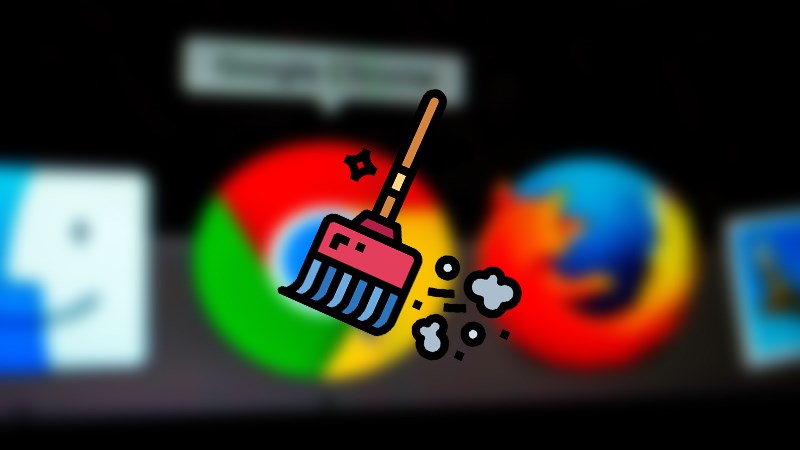
I. Cookie là gì? Tại sao phải xóa Cookie?
- Cookies là các tệp được trang web người dùng truy cập tạo ra. Giúp bạn trải nghiệm trực tuyến dễ dàng hơn bằng cách lưu thông tin duyệt web.
- Với Cookies, các trang web có thể duy trì được trạng thái đăng nhập, ghi nhớ tùy chọn và cung cấp nội dung phù hợp cho người dùng.
- Trong quá trình duy trì trạng thái đăng nhập hoặc ghi nhớ sẽ làm dung lượng bộ nhớ của thiết bị tăng lên. Những lỗi cũng sẽ do Cookie tạo nên, việc xoá Cookie sẽ làm giảm tải dụng lượng, đồng thời làm thiết bị của bạn trở nên mượt mà, nhanh hơn khi lướt web.
II. Cách xóa Cookie trên Chrome
1. Cách xóa cookie một trang web cụ thể trên Chrome
Hướng dẫn nhanh
Vào Google Chrome > Chọn Biểu tượng 3 chấm ở góc trên cùng bên phải > Vào Cài đặt > Chọn Quyền riêng tư và bảo mật > Nhấp vào Cookie và các dữ liệu khác của trang web > Chọn Xem tất cả các cookie và dữ liệu trang web > Chọn Xoá tất cả để xoá toàn bộ Cookie.
Hướng dẫn chi tiết
Bước 1: Đầu tiên bạn hãy vào Google Chrome, sau đó vào biểu tượng 3 chấm dọc góc trên cùng bên phải.
Bước 2: Sau đó bạn chọn vào Cài đặt.
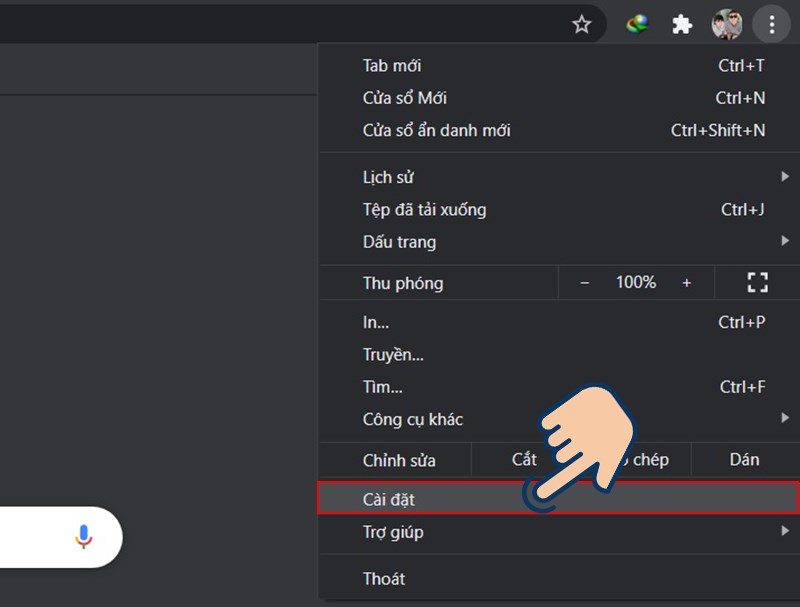
Bước 3: Chọn Quyền riêng tư và bảo mật.

Bước 4: Nhấp vào Cookie và các dữ liệu khác của trang web.
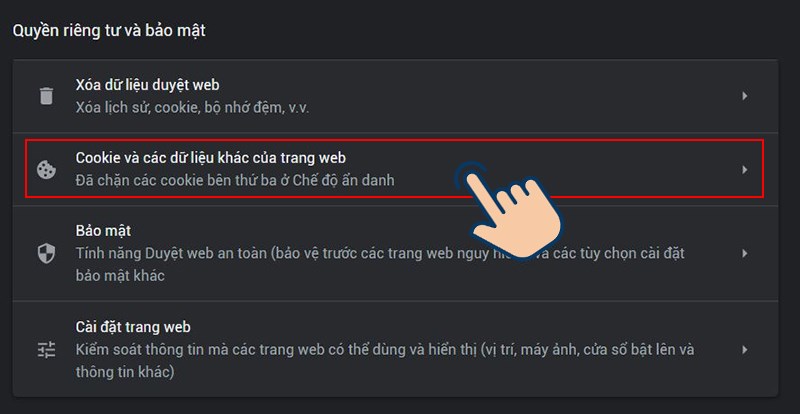
Bước 5: Chọn Xem tất cả các cookie và dữ liệu trang web.
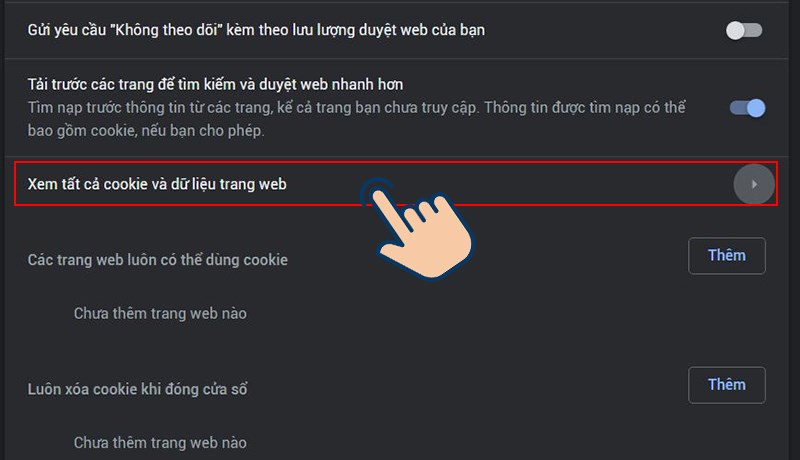
Bước 6: Chọn Xoá tất cả để xoá toàn bộ Cookie hoặc cũng có thể nhập địa chỉ URL trang web cụ thể bạn muốn xóa cookie ở ô tìm kiếm trên góc phải, sau đó chọn Xóa tất cả.
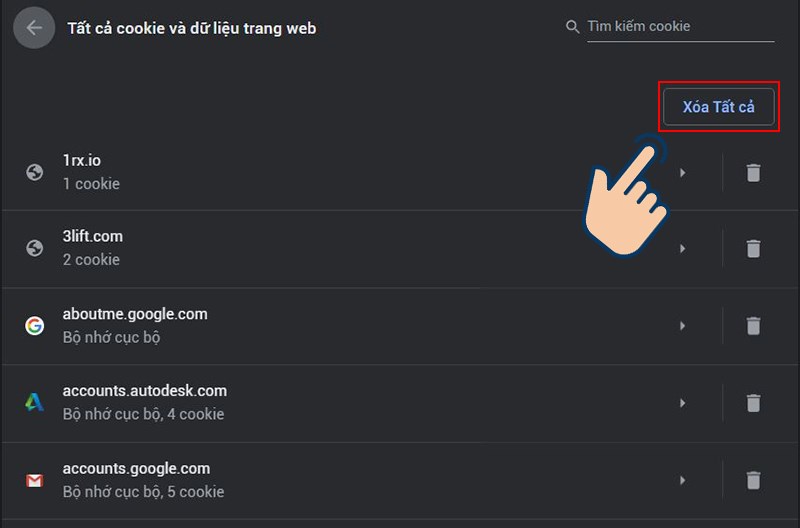
2. Cách xóa cookie theo thời gian cụ thể
Hướng dẫn nhanh
Vào Google Chrome > Chọn Biểu tượng 3 chấm ở góc trên cùng bên phải > Vào Cài đặt > Chọn Quyền riêng tư và bảo mật > Vào Xóa dữ liệu web > Chọn khoảng thời gian bạn muốn xóa > Chọn mục Cookie và các dữ liệu khác của trang web > Nhấn Xóa dữ liệu.
Hướng dẫn chi tiết
Bước 1: Đầu tiên bạn hãy vào biểu tượng 3 chấm dọc góc trên cùng bên phải.
Bước 2: Sau đó bạn chọn vào Cài đặt.
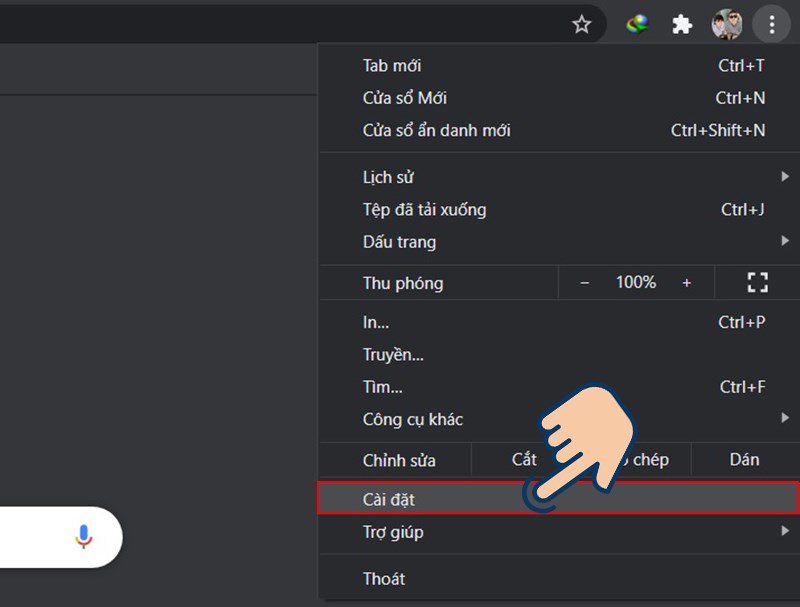
Bước 3: Chọn Quyền riêng tư và bảo mật.

Bước 4: Tại đây bạn hãy chọn vào Xóa dữ liệu web.
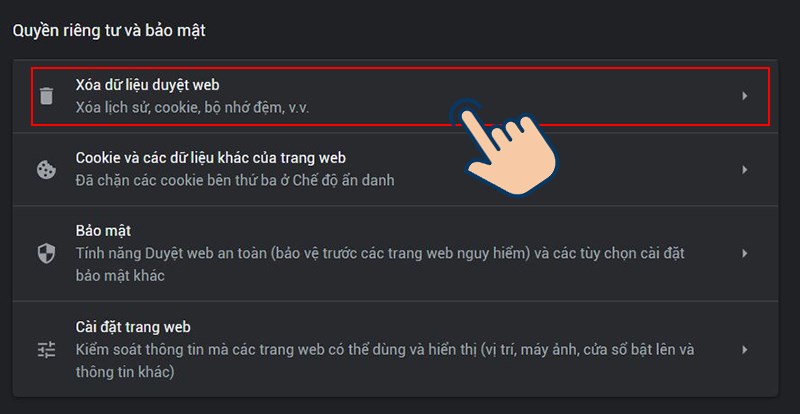
Bước 5: Ở mục Phạm vi thời gian bạn có thể chọn khoảng thời gian bạn muốn xóa.
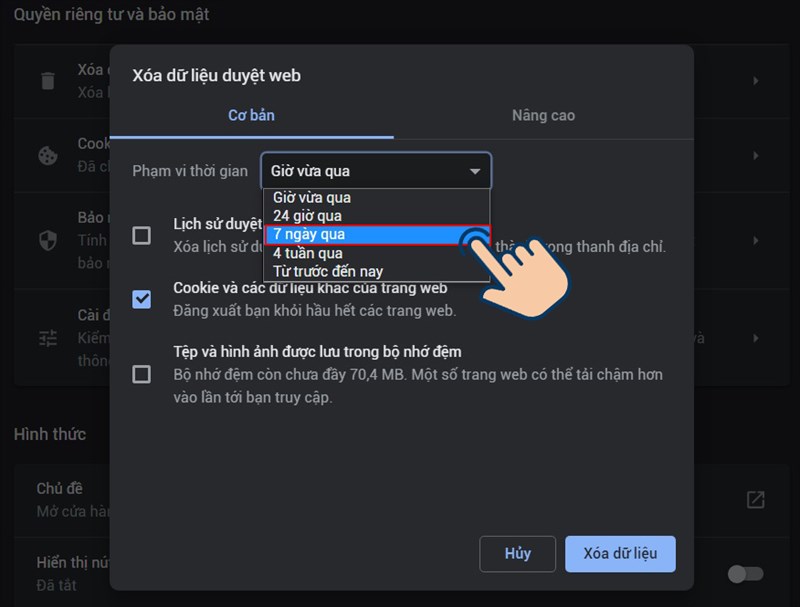
Bước 6: Chỉ chọn mục Cookie và các dữ liệu khác của trang web, bỏ chọn những mục khác và nhấn Xóa dữ liệu. Nếu muốn xóa hết dữ liệu các bạn có thể chọn tất cả.
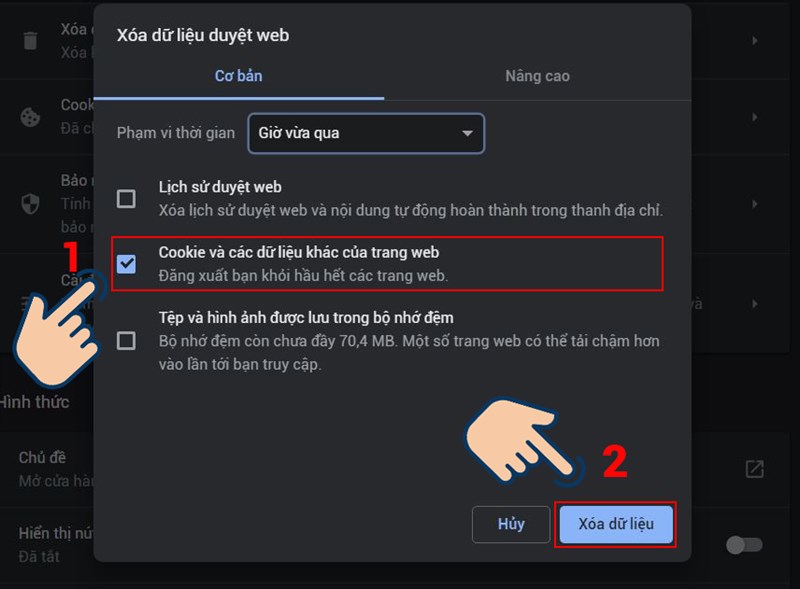
Với 2 cách xoá Cookie đơn giản ở trên đây thì bây giờ bạn đã có thể xoá Cookie để giải phóng bộ nhớ cho thiết bị của mình giúp lướt web nhanh hơn rồi đấy. Chúc các bạn thànhh công nhé!
Một số mẫu laptop xịn sò đang kinh doanh tại Thế Giới Di Động: